ThinkSmart Hub - Service- und Unterstützungsübersicht
ThinkSmart Hub - Service- und Unterstützungsübersicht
ThinkSmart Hub - Service- und Unterstützungsübersicht
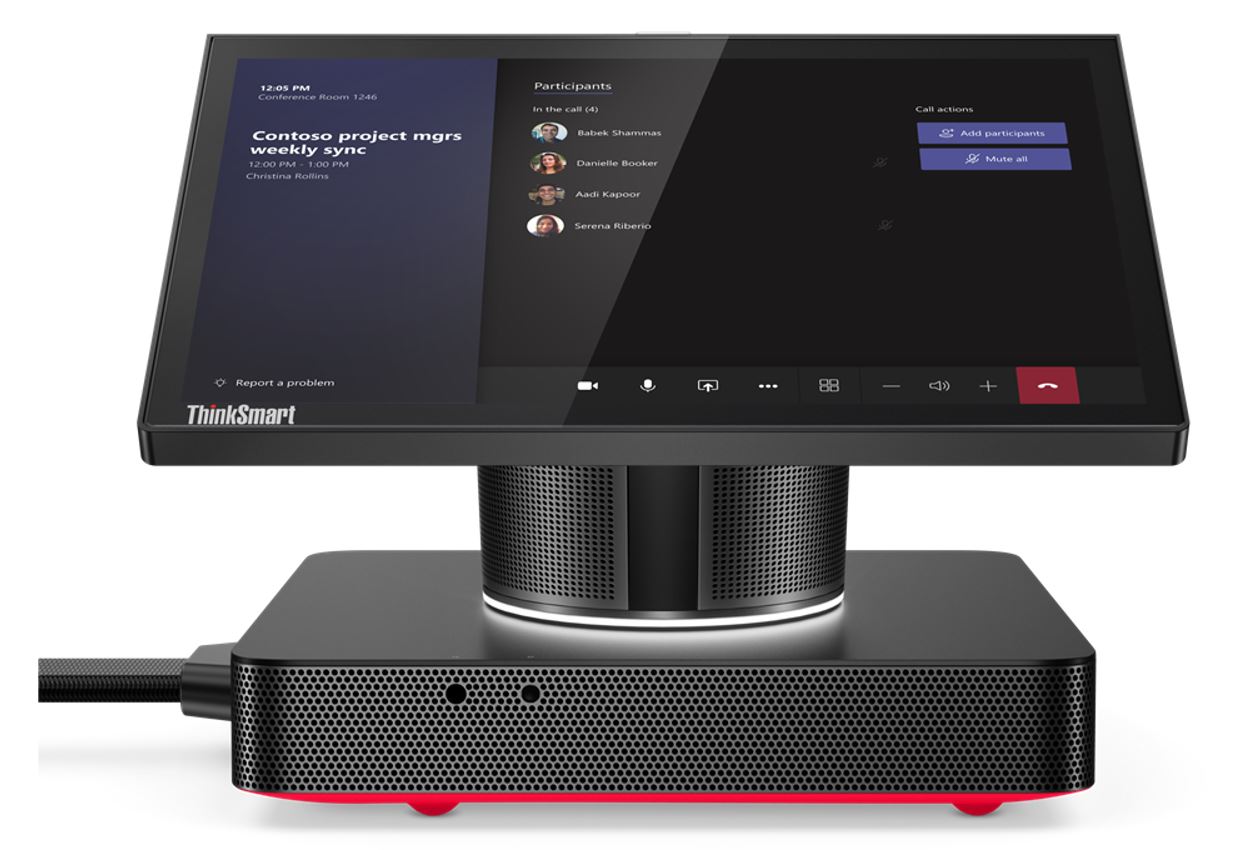
Beschreibt den ThinkSmart Hub (11H0, 11H1, 11H2, 11H3) und wie man Unterstützung erhält.
Übersicht
Der ThinkSmart Hub ist ein speziell für Konferenzräume entwickeltes Gerät, das den [Downloads] ThinkSmart Manager Service (TSMS) umfasst. Die Hardware des ThinkSmart Hub wurde von Lenovo entworfen, und die Software wird von Unified Communications (UC) Unternehmen bereitgestellt.
ThinkSmart Hub Konfigurationen:
- ThinkSmart Hub - Microsoft Teams Rooms: 11H0, 11H1
- ThinkSmart Hub - Zoom Rooms: 11H2, 11H3
Für weitere Informationen klicken Sie hier: Produkt-Spezifikationen Referenz (PSREF): ThinkSmart Hub
Sehen Sie sich unsere Videos an:
Seriennummer (SN) finden
Die Seriennummer der ThinkSmart Core-Einheit kann auf eine der folgenden Arten gefunden werden:
- Aufkleber auf dem ThinkSmart Hub-Gerät
- Windows IoT Administrator-Konto
- ThinkSmart Manager
Aufkleber auf dem ThinkSmart Hub-Gerät
Die Seriennummer befindet sich auf dem gedruckten Produktetikett an der Unterseite des ThinkSmart Hub-Geräts.


Windows IoT Administrator (Admin) Konto
Verwenden Sie die folgenden Schritte:
- Öffnen Sie die Eingabeaufforderung, indem Sie die Windows-Taste auf der Tastatur drücken.
- Drücken Sie die X-Taste.
- Wählen Sie Eingabeaufforderung (Admin) im Menü aus.
- Geben Sie auf der Tastatur den folgenden Befehl ein: wmic bios get serialnumber
Diese Seriennummer wird auf dem Bildschirm angezeigt.
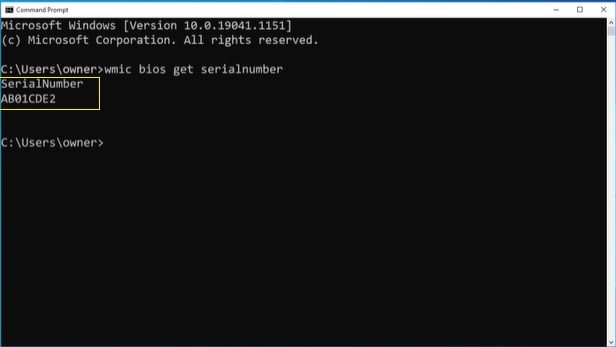
ThinkSmart Manager
Wenn das Gerät zum ThinkSmart Manager (portal.thinksmart.lenovo.com) hinzugefügt wurde, folgen Sie diesen Schritten:
- Wählen Sie von Startseite Geräteverwaltung und dann Geräte.
- Wählen Sie das Gerät aus, und das Folgendes erscheint.
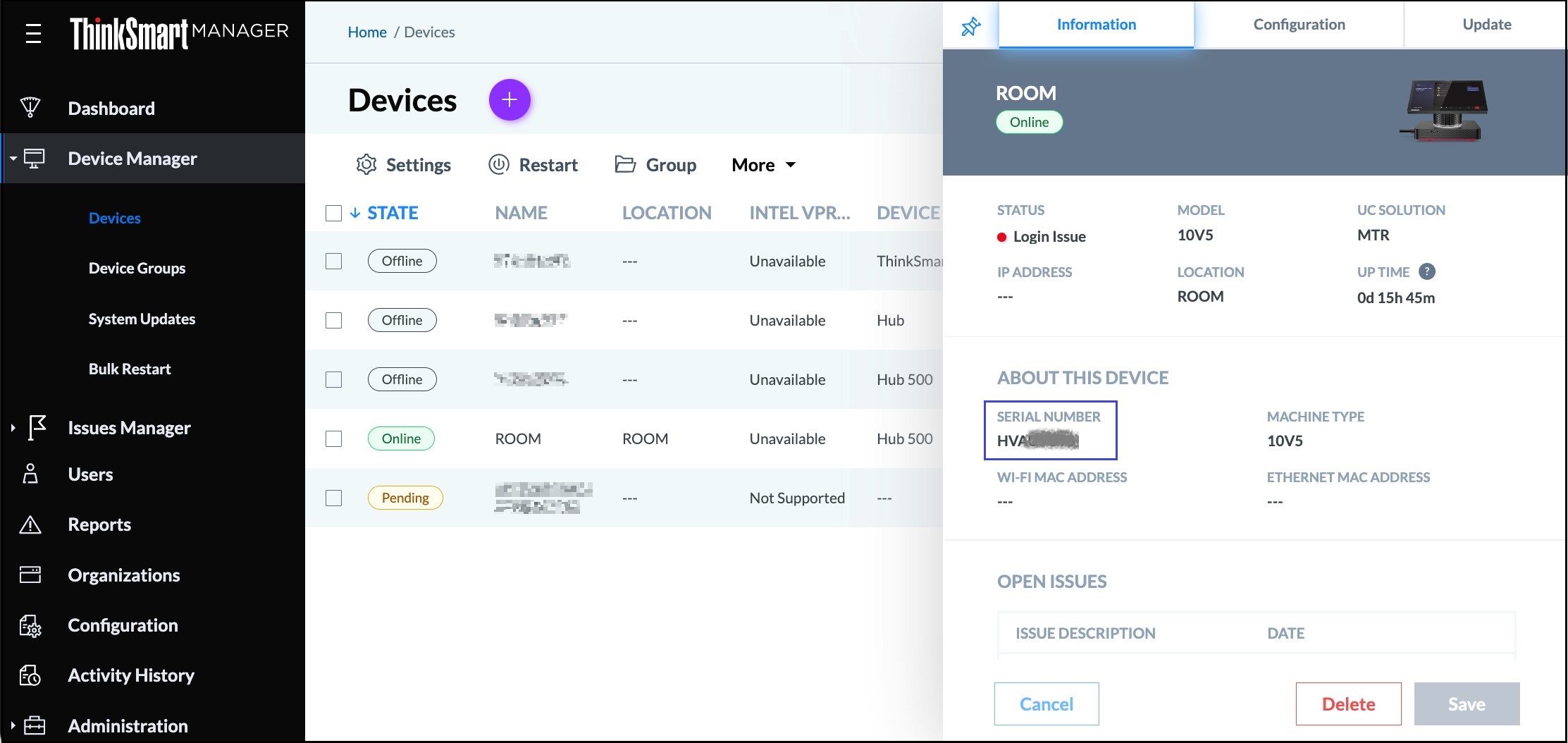
Kundensupport: Lenovo, Microsoft, Zoom
Der ThinkSmart Hub wird basierend auf Folgendem unterstützt:
- Lenovo: Unterstützt Hardware-Reparaturen, Gerätewiederherstellung, häufig gestellte Fragen (FAQ) und Anleitungen zur Nutzung.
- Microsoft: Unterstützt Microsoft Teams Rooms (MTR) Software und andere Microsoft-Komponenten, die über ihre Lizenzvereinbarungen bezogen werden.
- Zoom: Unterstützt Zoom und andere Zoom-Komponenten, die über ihre Lizenzvereinbarungen bezogen werden.
Voraussetzungen: Hardware, Software
| Artikel | Empfohlen | Kommentare |
| ThinkSmart Hub | Enthält: ThinkSmart Hub, AC-Netzadapter, Kabel | |
| RJ45 Ethernet-Kabel | Kabel mit externer Nylon-Mesh-Ummantelung. | Vom Kunden bereitgestellt |
| Windows 10 IoT Unternehmenslizenz | Vorinstalliert auf dem ThinkSmart Hub | |
| Unified Communications Software | Eine Plattform vorinstalliert auf dem Gerät | |
| HDMI-Kabel für HDMI-Eingang / Direkte Verbindung | Vom Kunden bereitgestellt | |
| Externe HDMI-konforme Displays (1 oder 2 HDMI-Eingänge) | 40”+ HD-Display mit mindestens einem HDMI-Eingang. | Vom Kunden bereitgestellt |
| USB Kamera | USB 3.0 UC-Plattform-konforme Kamera | Vom Kunden bereitgestellt |
Microsoft Teams Rooms Lizenz
| Typ | Anforderungen |
| Vor Ort |
|
| Cloud (mit PSTN-Wählfunktion) |
|
| Cloud |
|
Zoom Rooms Lizenz
Eine Zoom Room-Lizenz ist erhältlich bei Zoom oder einem Zoom-Kundenvertreter.
Treiber und Software-Updates
Die folgenden Informationen zeigen, wie die verschiedenen drivers und Software aktualisiert werden.
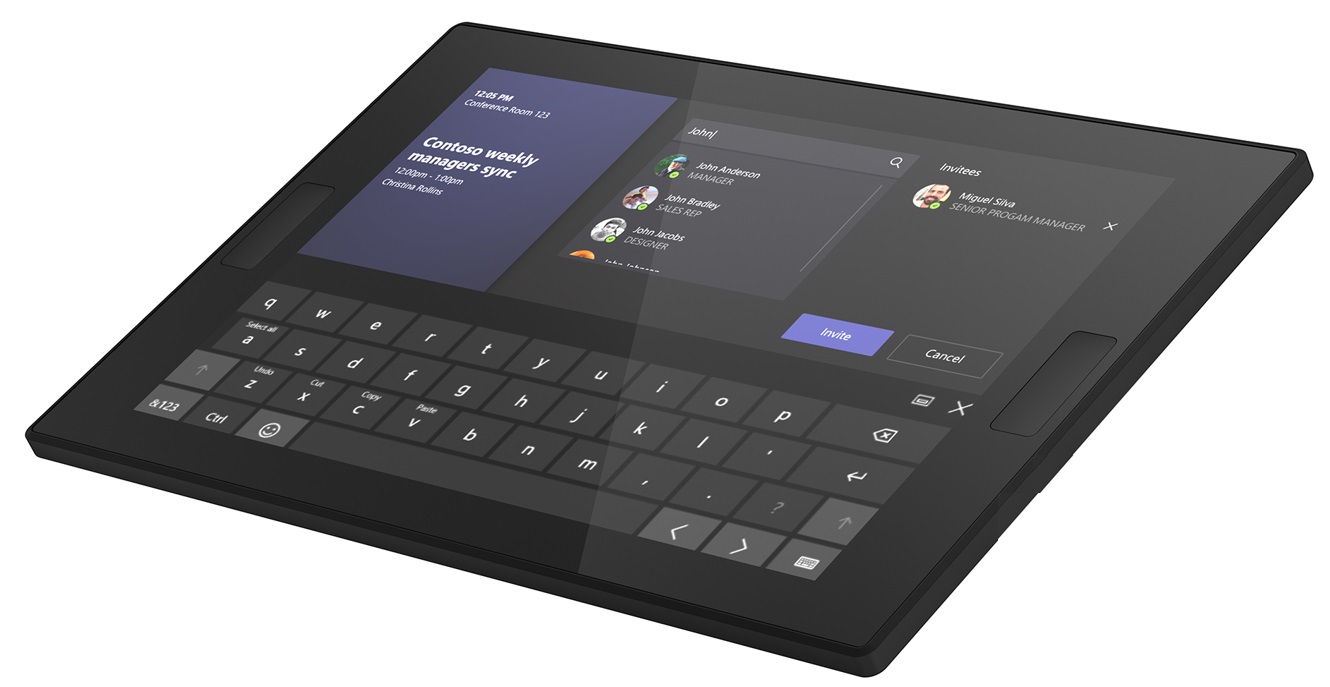
| Komponente | Aktualisierungsquelle und empfohlene Reihenfolge |
| ThinkSmart Core: Treiber, BIOS, Firmware | Von Lenovo Technischer Support (support.lenovo.com) um alle drivers, BIOS und Firmware zu aktualisieren. Für weitere Informationen besuchen Sie: [Video] So laden Sie ein driver von der Lenovo Support-Website herunter und installieren Sie es. Hinweise:
|
| Windows IoT | Von Microsoft. Aktualisieren Sie alle drivers über Windows Update, besuchen Sie: |
| Zoom Rooms | Vom Zoom-Portal. Für weitere Informationen besuchen Sie: |
| Microsoft Teams Rooms | Aus dem Microsoft Store oder über PowerShell. Für weitere Informationen besuchen Sie: |
| Lenovo ThinkSmart Manager Service (TSMS) | Von ThinkSmart Manager Service (TSMS). Für weitere Informationen besuchen Sie: |
Lenovo Unterstützungsressourcen (Bereitstellung, FAQ, Fehlerbehebung, ThinkSmart Manager)
Lenovo Unterstützungsressourcen umfassen:
- ThinkSmart Hub:
- [Video] ThinkSmart Hub - So richten Sie den ThinkSmart Hub ein
- ThinkSmart Hub - Benutzerhandbuch
- ThinkSmart Hub - Bereitstellungsleitfaden für alle Unified Communications (UC) Plattformen (Englisch)
- ThinkSmart Hub - Konfigurationsleitfaden für Microsoft Teams Rooms (Englisch)
- ThinkSmart Hub - Konfigurationsleitfaden für Zoom Rooms (Englisch)
- Empfohlener Bereitstellungsprozess für Windows-basierte Lenovo ThinkSmart-Geräte
- Verwendung des Windows Administratorkontos und des Administratorkennworts auf einem ThinkSmart-Gerät oder im ThinkSmart Manager-Portal
- ThinkSmart Hub - Sicherheits-, Garantie- und Einrichtungsleitfaden
- ThinkSmart Hub - Häufig gestellte Fragen
- ThinkSmart Hub - Hardware-Wartungshandbuch (Englisch)
- Symptome und empfohlene Informationen zum Austausch von Ersatzteilen für Servicemitarbeiter - ThinkSmart Hub
- FAQ und Fehlerbehebung:
- Microsoft Teams Rooms (MTR) hat einen leeren Bildschirm, kann einfrieren, nicht reagieren oder keine Antwort auf dem ThinkSmart-Gerät geben - Anschluss eines HDMI EDID Emulators
- Weiße Linien, Mosaiklinien erscheinen auf dem Touch-Display
- ThinkSmart Hub - Konfigurationsleitfaden für Microsoft Teams Rooms (Englisch)
- ThinkSmart Hub - Konfigurationsleitfaden für Zoom Rooms (Englisch)
- ThinkSmart Manager:
- Microsoft Teams Rooms:
- [Video] Verwendung von Microsoft Teams auf einem Windows-basierten ThinkSmart-Gerät
- [Video] Microsoft Teams Rooms (MTR): Ad-Hoc-Meeting-Funktion
- [Video] Microsoft Teams Rooms (MTR): Konferenzanruf-Funktion
- [Video] Microsoft Teams Rooms (MTR): So treten Sie einem Meeting bei
- [Video] Microsoft Teams Rooms (MTR): Telefonanruf-Funktion
- [Video] Microsoft Teams Rooms (MTR): Präsentationen projizieren und wechseln
- Zoom Rooms:
Microsoft Unterstützungsressourcen
Bei Verwendung des integrierten Microsoft Windows IOT Enterprise-Betriebssystems erfordert die ThinkSmart Hub-Lösung eine ordnungsgemäße Bereitstellung der Microsoft Teams Room-Infrastruktur.
Ein Kontoname und ein Passwort sind für jedes ThinkSmart Hub-Gerät, die Office 365-Admin-Konsole oder den Microsoft SFB- und Exchange-Server erforderlich.
Überprüfen Sie die Lizenzinformationen von Microsoft zu Lizenzierung, Konfiguration und Microsoft Teams Rooms (MTR), indem Sie Microsoft Teams Rooms besuchen.
Für Unterstützung bei anderen Microsoft-Produkten, die mit dem ThinkSmart Hub zusammenhängen, greifen Sie auf Microsoft - Kontaktieren Sie uns zu und verwenden Sie den virtuellen Assistenten, um Ihr Thema einzugeben. Der virtuelle Assistent ermöglicht es Ihnen auch, direkt mit einer Person zu sprechen. Alternativ können Sie auch Ihren lokalen Microsoft-Vertriebsmitarbeiter kontaktieren, um Unterstützung bei softwarebezogenen Problemen zu erhalten. Für weitere Informationen zu Microsoft-Ressourcen besuchen Sie: Skype-Hilfe
Zusätzliche Microsoft-Ressourcen umfassen:
Zoom Unterstützungsressourcen
Zoom-Ressourcen umfassen:
- Zoom Rooms und Workspaces Support
- Zoom Hilfezentrum: Erste Schritte mit Zoom Rooms
- Zoom Hilfezentrum: Benutzerhandbuch für Zoom Rooms
- Einstellungen und Konfiguration für Zoom Rooms
- Zoom Rooms Funktionen
- Fehlerbehebung bei Zoom Rooms
- Versionshinweise für Zoom Rooms
- Zoom Community
Lenovo Diagnosen
Lenovo Diagnosen UEFI Bootfähig ist im ThinkSmart Hub integriert. Um ein Flash-Laufwerk zu erstellen, klicken Sie: Bootfähiges USB mit UEFI-Diagnosen erstellen.
Lenovo Diagnosen erfordern eine USB Tastatur, Maus und externes Display.
Methode Eins: Drücken Sie F12 während des ersten Einschaltvorgangs, wenn der Lenovo Logo-Bildschirm erscheint
Drücken Sie die F12 während der Startsequenz. Das Setup-Laufwerksmenü erscheint.
Gehe zu App-Menü, und wähle dann Lenovo Diagnosen.
Methode Zwei: Um sofort auf die Diagnosen zuzugreifen, drücke F10 während des ersten Einschaltvorgangs, wenn der Lenovo Logo-Bildschirm erscheint

Für weitere Informationen, einschließlich des Benutzerhandbuchs, besuche:
Wiederherstellung und Neuinstallation
Um den ThinkSmart Core wiederherzustellen und neu zu installieren, verwende den Lenovo Digital Download Recovery Service (DDRS).
Die Neuinstallation umfasst:
- Windows IoT
- [Downloads] ThinkSmart Manager Service (TSMS) Geräte-Client
- Microsoft Teams Rooms oder Zoom Rooms
- 11H0, 11H1: ThinkSmart Hub - Microsoft Teams Rooms
- 11H2, 11H3: ThinkSmart Hub - Zoom Rooms
Für weitere Informationen besuche
- Lenovo Lenovo Digital Download Recovery Service (DDRS): Lade die Dateien herunter, die benötigt werden, um einen Lenovo USB Wiederherstellungsschlüssel zu erstellen
- [Video] So erstellen Sie einen Wiederherstellungs-USB Schlüssel mit dem Lenovo Digital Download Recovery Service (DDRS)
Um den Lenovo DDRS-Prozess zu starten, besuche: Lenovo Wiederherstellungsmedien
Symptome und die empfohlenen Ersatzteile für den Service
Beschreibt die empfohlenen Ersatzteile basierend auf dem Symptom. Um mehr zu erfahren, klicke: Symptome und die empfohlenen Ersatzteile für den Service - ThinkSmart Hub.
Verwandte Artikel
Ihr Feedback hilft, das Gesamterlebnis zu verbessern


